隨著數字化時代的到來,大量文檔以電子形式存在,其中包含了許多圖片。 然而,這些圖片往往會導致文檔文件大小變得很大,不利於存儲、傳輸和共享。 為了優化文檔的文件大小,本文會詳細介紹一種更為高效的批量壓縮 Word 文檔中的圖片的方法來減小文檔的文件大小,節省存儲空間,加快文件的傳輸速度,並提高文檔的可訪問性。
在今天的數字化環境中,大量的工作和信息交流都依賴於電子文檔。 然而,隨著文檔中圖片的增加,文件大小也隨之膨脹,給存儲、傳輸和共享帶來了一系列挑戰。 這種情況下,壓縮 Word 文檔中的圖片可以顯著減小文件大小,從而節省存儲空間。 特別是對於大型組織和機構來說,擁有大量的文檔和圖片文件是很常見的情況。 通過壓縮這些文檔中的圖片,可以大幅度減小文件占用的磁盤空間,使得存儲更加高效和經濟。 假設一個公司需要向合作夥伴發送一份包含大量圖片的報告。 如果不對文檔中的圖片進行壓縮處理,文件大小可能會非常龐大,導致傳輸時間長,並可能因為文件過大而無法通過電子郵件或在線共享工具發送。
除了手動處理每個文檔中的圖片,還可以藉助一款批量文件處理工具來簡化這一過程,如「我的ABC軟體工具箱」。 該工具包含了近百種批量文件處理功能,如批量壓縮、批量重命名、批量修改文件內容等。 通過使用其中的對應功能及幾個簡單的小步驟,就能使軟件自動識別並批量壓縮 Word 文檔中的所有圖片,從而實現高效的批量處理,減小文件占用內存。 以下是具體的操作方式:
首先打開軟件首頁,點擊「壓縮解壓」-「Word 優化與壓縮」。
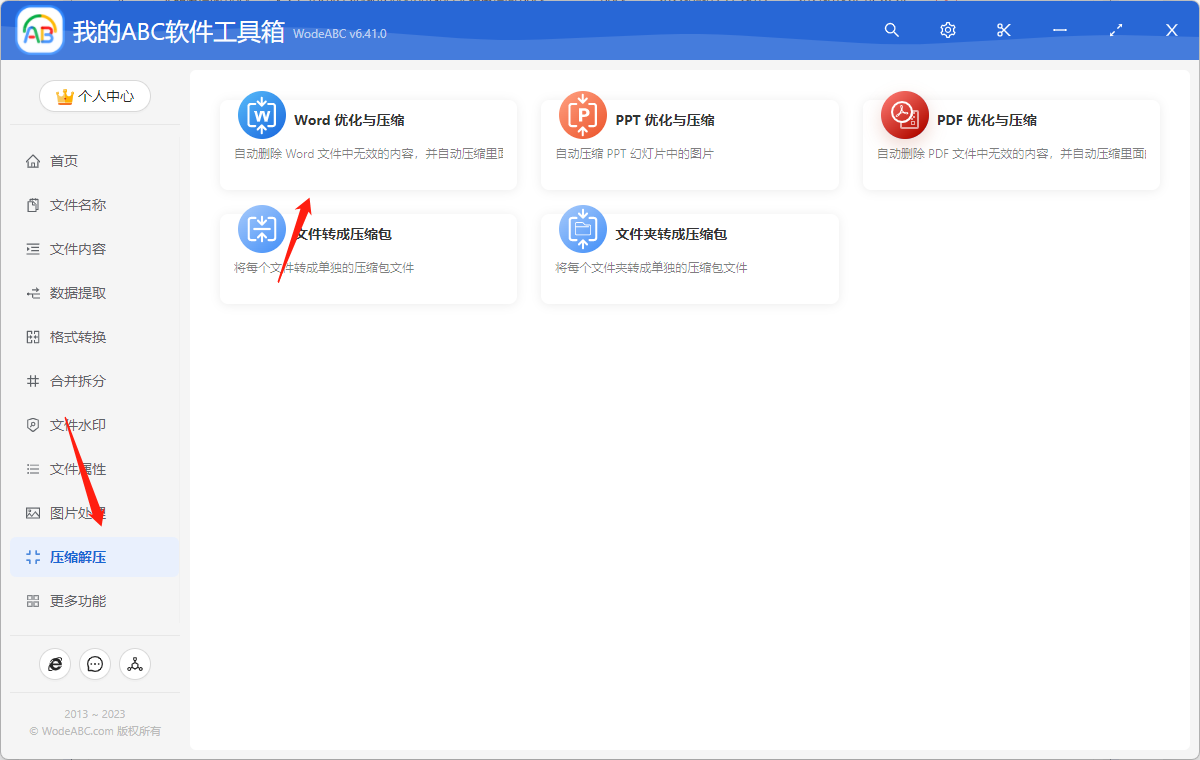
將需要進行批量壓縮的 Word 文件上傳至界面中。
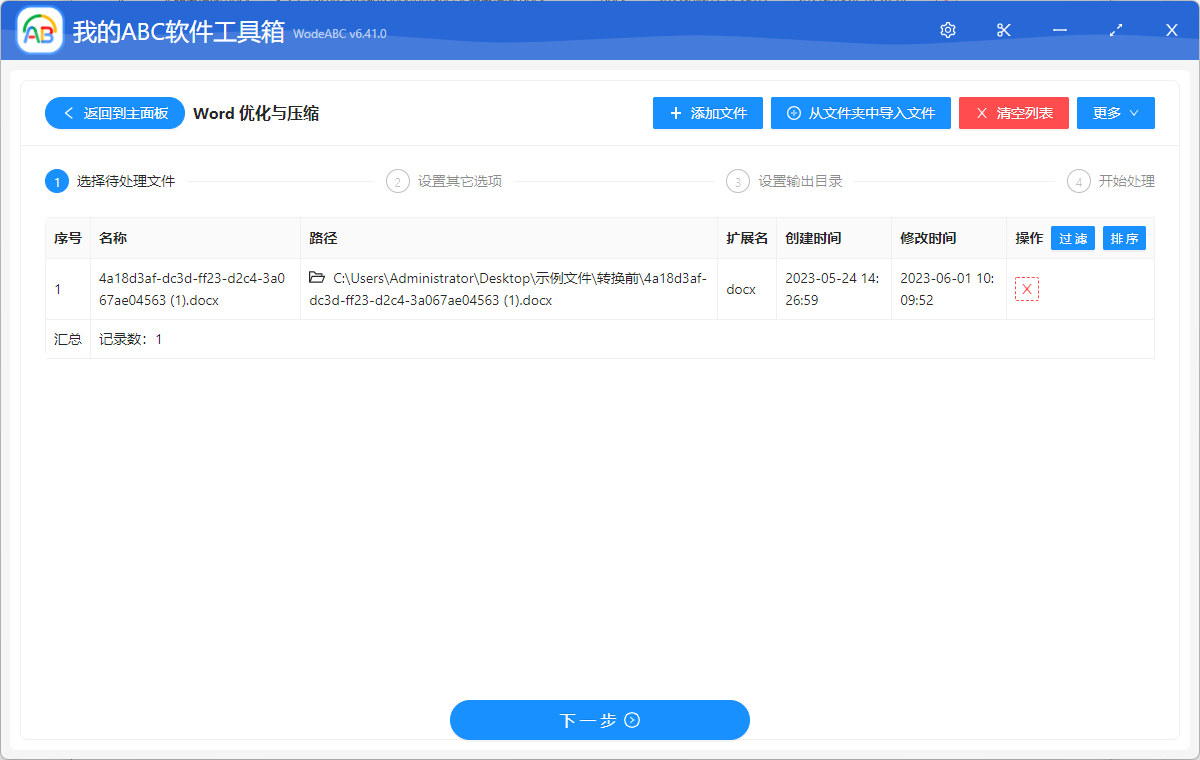
接下來的一個界面當中,根據自己的需求輸入具體的要將 Word 文件中圖片要壓縮到的畫質參數數值。
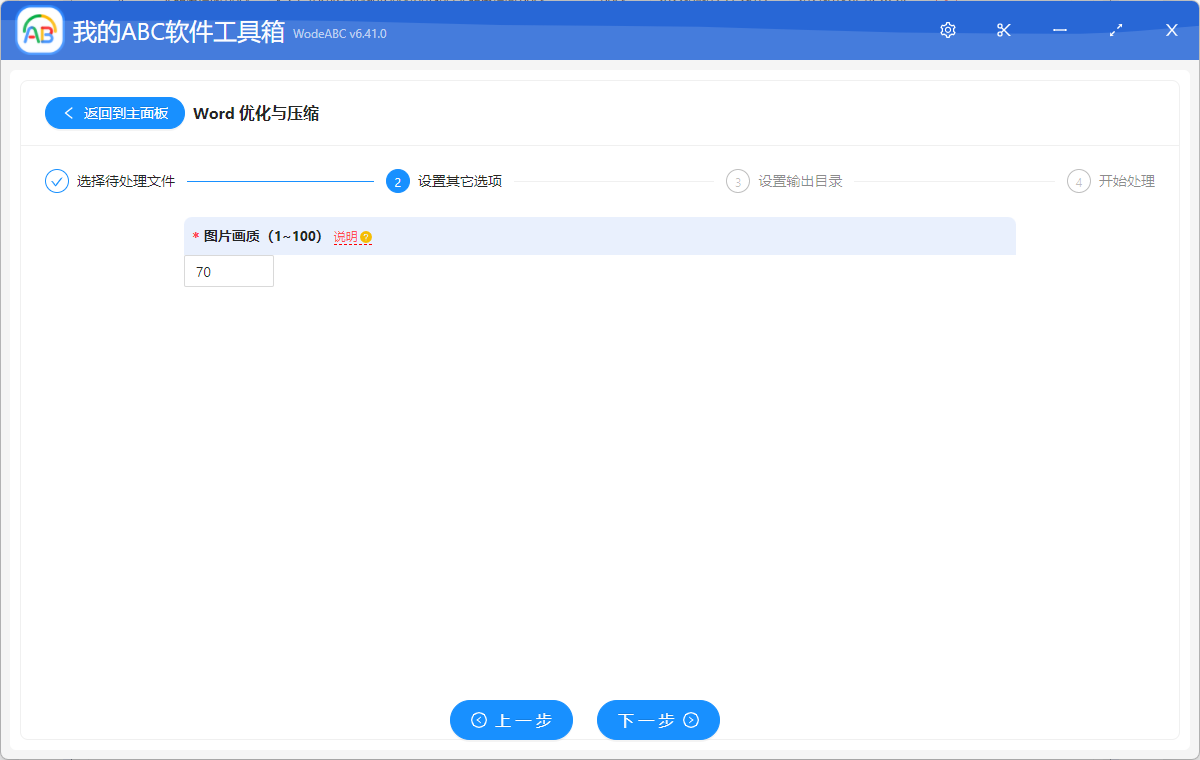
這些功能沒有過多複雜的選項,之後只需要設置好輸出目錄,點擊「開始處理」即可。
很快我們就能在軟件界面看到處理完成的相應提示,這時可以在剛剛設置好的文件夾中查看輸出結果。 處理效果可參考下方圖片,在兩個文件屬性中可以清楚的看到,經過軟件批量處理後的文件大小比原 Word 文檔減小了很多。
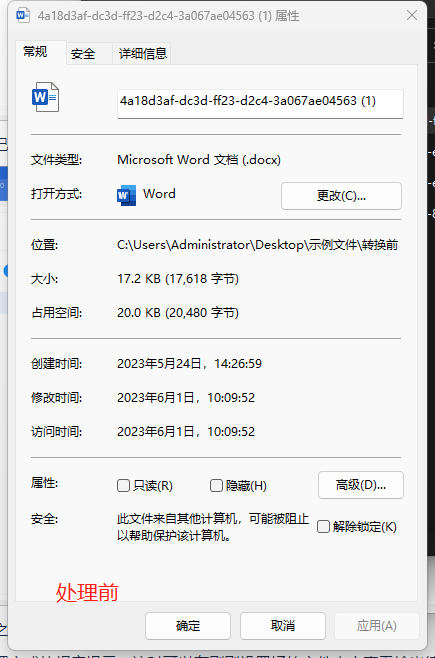
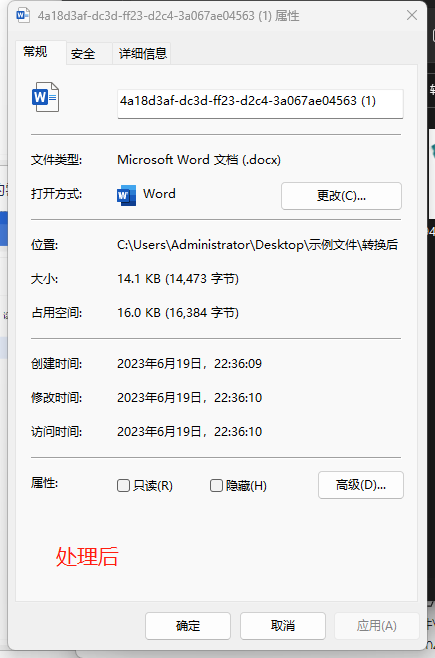
通過批量壓縮 Word 文檔中的圖片,可以有效減小文件大小,從而節省存儲空間,使得我們能夠更有效地管理和存儲大量的文檔。 此外,壓縮後的文件可以加快傳輸速度,使得文件共享更加高效,並能夠迅速發送給合作夥伴和團隊成員。 藉助文中這樣的批量文件處理工具更是能夠通過自動化的方式來簡化批量壓縮 Word 文檔中的所有圖片的工作流程,提升工作效率。